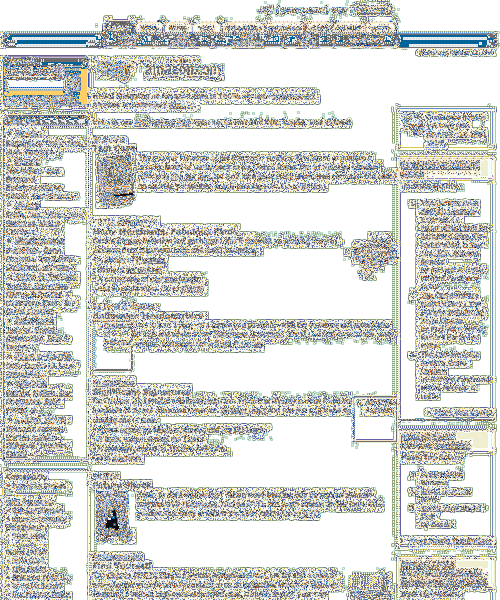Geek'te Hafta VirtualBox XP Guest Edition'da Yavaş İnterneti Sabitlemek
VirtualBox konuk işletim sisteminizde gülünç derecede yavaş ağ performansı elde ettiniz mi? Sorun genellikle son derece basit bir küçük hile ile çözülür.
Genel olarak yapmanız gereken tek şey ayarlara gidin (Sanal makinenin kapalı olduğundan emin olun) ve ardından ağ adaptörünü farklı bir adaptör tipine değiştirin. Kullandığımız XP test VM için, PCnet-PCI II adaptörüne geçmek sorunu çözdü.

Bağdaştırıcı değiştirildikten ve sanal makineyi açtıktan sonra, internet performansı yeniden neredeyse anında geldi. Başka bir örnekte, çalışan bir Windows 7 VM'simiz vardı ve adaptörü Intel olanlarından biriyle değiştirmek, orada her şeyi çok daha hızlı hale getirdi. En azından bir göz atmaya değer.
Hiç VirtualBox kullanmadınız mı? Başlamanıza yardımcı olacak bazı rehberlerimiz var:
- VirtualBox ile Yeni Bir İşletim Sistemini Kolay Yolu Deneyin
- Windows PC'nizde Linux'u Sınamak için VirtualBox kullanın
- Ubuntu Misafirinden Paylaşılan Sanal Kutu Klasörünü Takma
- VirtualBox'da Windows ve Linux VM'lerine Konuk Eklemeleri Yükleme
Her zaman bu kadar çok yazılımı nasıl test ettiğimizi merak ettiyseniz, çünkü ana bilgisayarlarımıza zarar vermeden güvenli bir şekilde test etmek için VirtualBox kullanıyoruz. Ücretsizdir ve kullanıma değer..
Bonus İpucu! VBox NAT ile Host + Internet Erişimi Üzerinden Erişim Konuğu
Bu aslında performansa yardımcı olmaz, ancak konuk VM'nize ana bilgisayardan erişmek ve ayrıca konuk VM'ye NAT üzerinden erişim sağlamak istiyorsanız (ağ adresi çevirisi) birden fazla adaptör kullanmanız gerekir. Bunu başar. İşte nedeni:
- VirtualBox NAT adaptörü, özellikle dizüstü bilgisayar kullanıcıları için mükemmeldir - konuk VM, dizüstü bilgisayarınızın nereye bağlı olduğuna bakılmaksızın her zaman internete erişebilir. Sorun NAT kullanıcılarının ana makineden konuklara erişememesi, ağ yazılımını test ederken oldukça can sıkıcı bir durum.
- Yalnızca VirtualBox Ana Bilgisayar bağdaştırıcısı konuğa kolayca erişebilmenizi sağlar (ve tam tersi), ancak konuklara internete erişim izni vermez.
- VirtualBox Bridge bağdaştırıcısı gerçekten iyi çalışıyor, sanal makinenizi doğrudan ağa bağlıyor, ancak her ağ farklı ayarlara sahip olduğundan dizüstü bilgisayar kullanıcıları için çalışmıyor.
Cevap? İki adaptör-bir NAT adaptör ve bir de sadece Host-adaptör kullanın. Bu şekilde konuk VM'ye yalnızca ana bilgisayar bağdaştırıcısıyla bağlanabilirsiniz; konuk NAT bağdaştırıcısı üzerinden İnternet erişimine sahip olur..

Buradaki hüner, Adaptör 1'i NAT ve Adaptör 3'ü sadece Host olarak kullanmaktır. Her biri için farklı bir Adaptör Tipi kullandığınızdan kesinlikle emin olun, aksi takdirde çok iyi çalışmaz.
Süper Kullanıcılara Sor
En sevdiğimiz Soru / Cevap sitemizdeki haftanın en popüler konuları arasında bazı harika sorular ve sitedeki tüm süper kullanıcıların yanıtları bulunmaktadır..
- Mac OS X için Terminal İpuçları ve Püf Noktaları
- Bilgisayarımı kullanırken parmaklarım soğuk - çözümler?
- En sevdiğiniz Firefox kısayolları hangileri??
- Takas dosyamı bir SSD sürücüsünde saklamalı mıyım??
- Süper gelişmiş bir kullanıcıya daha gelişmiş bilgi işlem kavramlarını nasıl açıklarsınız?
- Google soru işareti nasıl?
- Windows neden Linux'la karşılaştırıldığında daha fazla disk alanı kaplıyor??
- Mac'te .rar dosyalarını çıkartmanın iyi bir yolu var?
- Askeri Kamp, Paralellikler, VirtualBox Veya Füzyon?
- Ubuntu 9.10 9.4’ten nasıl yükseltilir
En Son Yazılım Yorumları
Muhtemelen fark etmişsinizdir, şu anda incelemeleri ana RSS yayını / e-posta bülteninde alıntılar olarak yayınlıyoruz;.
Geek'te Geçen Yıl
Yaklaşık 52 hafta önce, yeni abonelerin çoğunun kaçırabileceği çok sayıda iyi şeyi ele alıyorduk. İşte o zaman yazdıklarımızın kısa bir özeti:
- Geek Reviews: PC Sihirbazı ile PC'nizi İzleyin ve Karşılaştırın
- Vista'daki Obnoxious HP Sürücü UAC Popup Güncellemesini Kapatın
- Gmail Hesabınızı, Gmail Notifier’ı Kesmeden SSL Şifrelemesiyle Güvenceye Alın
- Hızlı İpucu: Outlook 2007'de Kolay Yolda İmzalar Arasında Geçiş Yapın
- Donanım Sürücülerini Çift Sürücüyle Yedekleme ve Geri Yükleme Kolay Yolu
- Windows Vista'daki Kullanıcı Hesaplarını Oturum Açma Ekranından Kaldırma
- Windows Vista'da Parola Sıfırlama Diski Nasıl Oluşturulur ve Kullanılır
Geek'in Notu
İş yerimdeki müşterilerden biri bugün (dördüncü kez) bir hata raporu hazırladı ve bize şunları söyledi: “Lütfen kırmızı X’e tıkladığımda web sitenizin kapanmaması için lütfen yapın.
Evet. ciddiyim.
"Geek" i okulda zorunlu bir sınıf yapmalılar gibi görünüyorlar, ha?